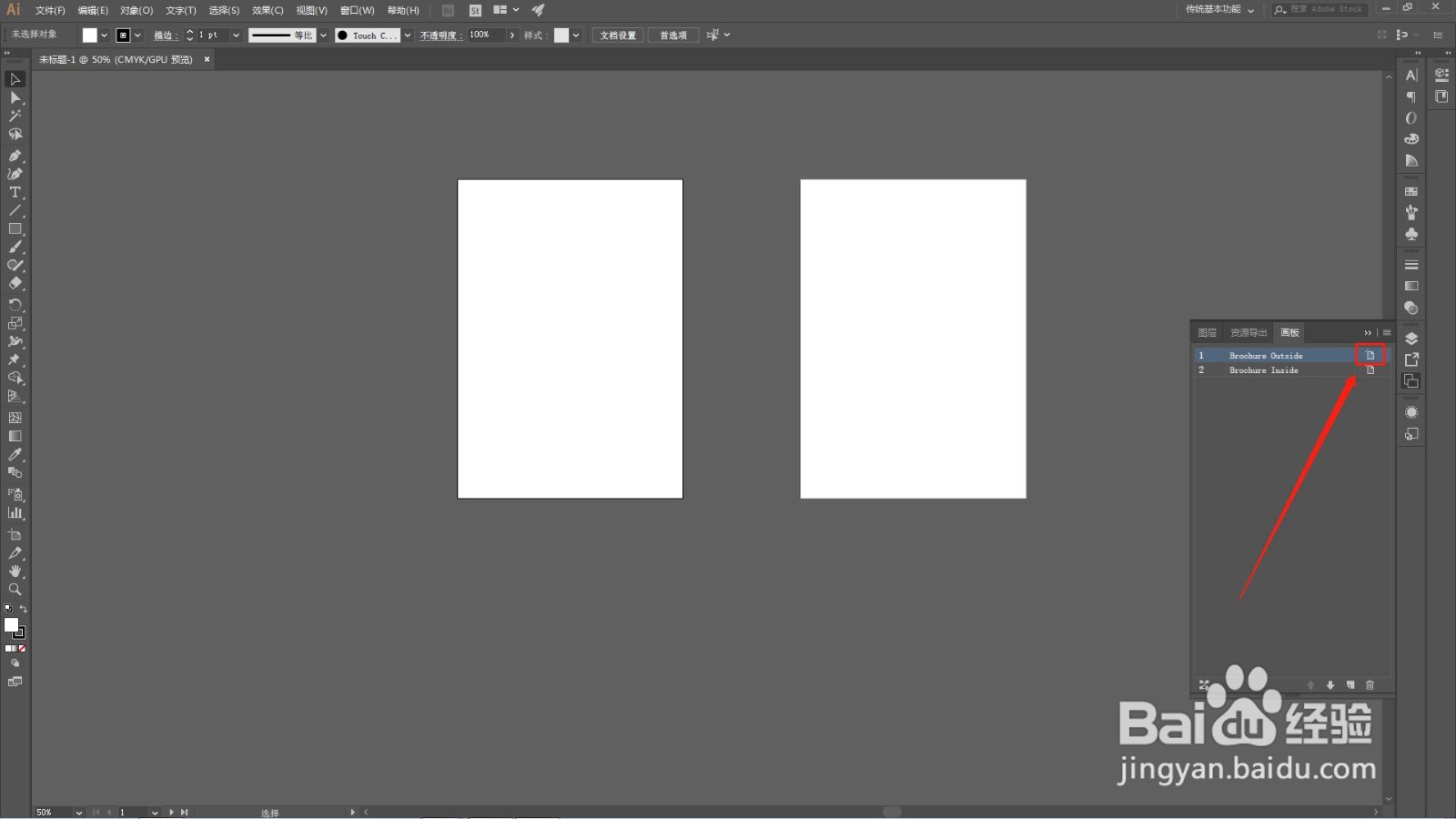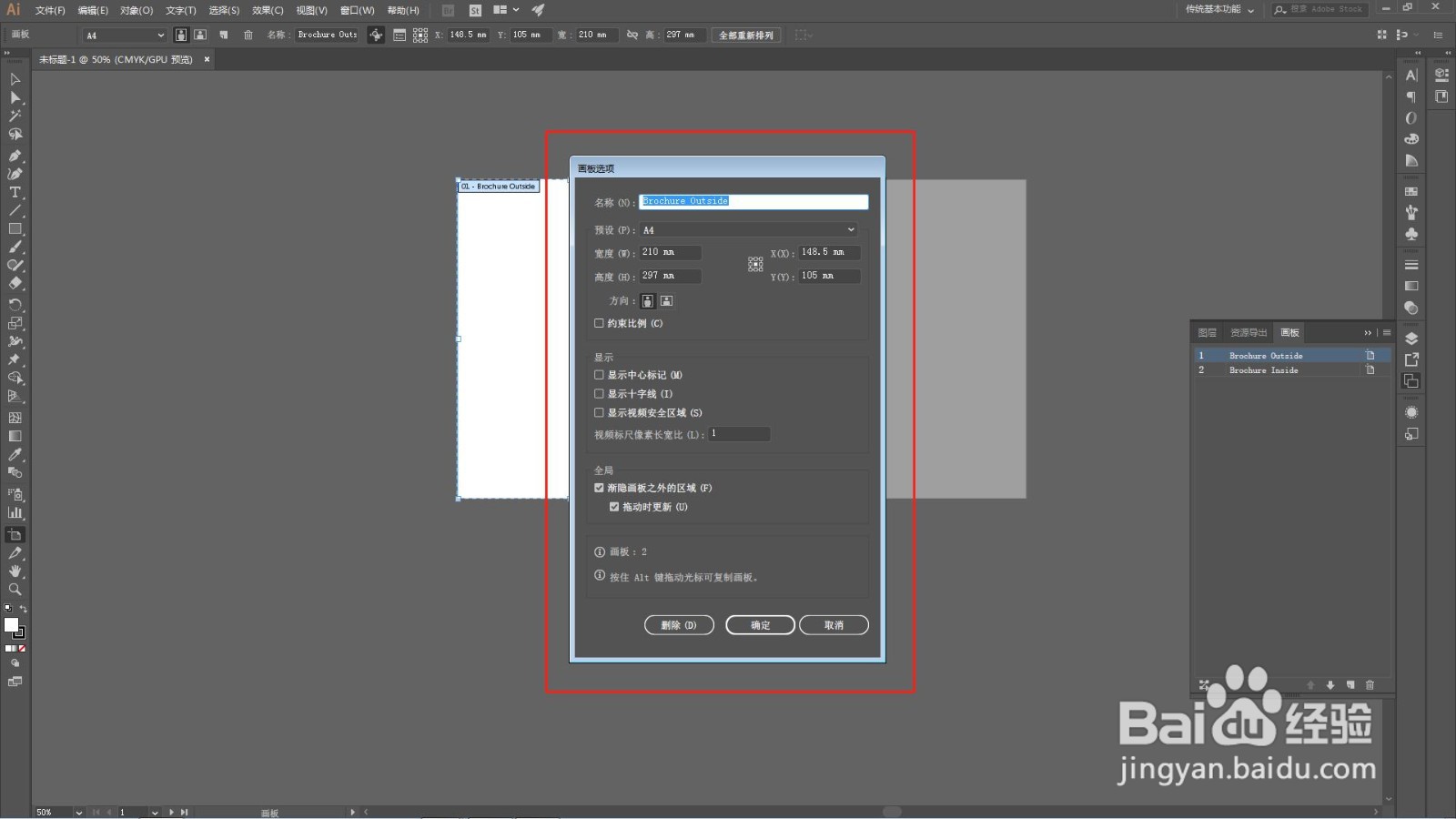1、首先双击打开电脑桌面上的AI软件,进入软件主界面,软件打开后如图所示
2、接着点击界面左侧【新建】按钮,新建一个空白画板,为了方便观察,我这里随便新建了两个A4大小的画板
3、新建完成后出现如图所示空白界面,此时如果我们需要修改刚刚建好的画板需要怎么做呢
4、我们点击界面上方菜单栏的【窗口】选项,然后点击【画板】
5、点击完成后软件右侧出现画板面板,接着我们点击一下图层1右边的小图标
6、点击之后界面中间弹出【画板选项】窗口,此时我们就可以修改画板一的尺寸大小了
7、在这里我们修改【宽度】和【高度】都为【300mm】,然后点击窗口下方的【确定】按钮,片刻画板尺寸大小就修改好了